Obwohl es eine Menge Video-Sharing-Plattformen gibt, kann keine mit der Popularität von YouTube mithalten. Was das Angebot von Google von den anderen abhebt, ist eine große Sammlung von Videos, die von Unterhaltung, Technik, Mode, Bildung usw. reichen. Und es ist diese schiere Zahl, die ein großes Publikum anspricht.
Egal, ob Sie ein Neuling sind oder sich bereits mit jahrelanger Erfahrung einen Namen gemacht haben, es ist wirklich schwierig, als YouTuber über YouTube hinauszublicken. Zugegeben, es gibt einen Verdrängungswettbewerb, bei dem Sie gegen die Besten der Branche antreten. Aber hey, Out-of-the-Box-Inhalte haben immer die maximale Aufmerksamkeit erregt, unabhängig davon, wer sie erstellt hat.
Apropos sofort einsatzbereite Inhalte:Eine der besseren Möglichkeiten, Ihr Angebot zu differenzieren, besteht darin, qualitativ hochwertige Videos hochzuladen, damit sie einen besseren Rang einnehmen und auch das Beste aus High-End-Medienwiedergabegeräten wie 4K Smart herausholen können Fernseher, 4K-Monitore und mehr. Wenn Sie nicht wissen, wo Sie anfangen sollen, lernen Sie jetzt, wie Sie 4K- und 1080p-Videos auf YouTube hochladen!
Tipps zum Hochladen von 4K- und 1080p-Videos auf YouTube wie ein Profi
Also, was sind die Anforderungen?
Lassen Sie uns zuerst die Anforderungen für das Hochladen von 4K-Videos herausfinden, damit Sie wissen, wie Sie damit umgehen müssen.
Um loszulegen, benötigen Sie einen Videoprozessor, um die Videos perfekt zu verarbeiten. Da die Verarbeitung eine entscheidende Rolle spielt, müssen Sie bei der Auswahl eines Softwarepakets sehr wählerisch sein, um sicherzustellen, dass es die Aufgabe ohne Qualitätsverlust erledigen kann.
Danach benötigen Sie einen ziemlich praktischen Video-Editor, um Ihre Videos mit allem Schnickschnack zu optimieren, damit sie sofort anziehen können. Die High-End-Videobearbeitungssoftware wie Final Cut Pro X, Adobe Premiere Pro und DaVinci Resolve könnte für Anfänger eine ziemliche Herausforderung darstellen. Außerdem rechtfertigen sie auch einen Premium-Preis.
Ganz zu schweigen davon, dass Sie sich auch mit den Empfehlungen von Google zum Hochladen von Videos vertraut machen müssen, da sie eine wichtige Rolle dabei spielen, dass Ihre Videos Erfolg haben. Unnötig zu erwähnen, dass Sie für all diese Dinge eine gewisse Lernkurve durchlaufen müssen.
Beachten Sie beim Bearbeiten von 4K-Videos einige wichtige Punkte
Bevor Sie iPhone 4K-Videos oder Videos von DSLR-Kameras bearbeiten, müssen Sie einige wichtige Dinge beachten. Zuallererst variieren digitale Filmmaterialformate je nach verwendetem Gerät und machen auch einen großen Unterschied bei der Erfüllung der Anforderungen an das Bearbeitungssystem.
Wenn Sie beispielsweise 4K-Material vom iPhone oder von Kameras wie GoPro HERO4 oder Sony FDR-AXI bearbeiten, sind die Anforderungen an das Bearbeitungssystem nicht höher als die von HD mit niedriger Komprimierung, da die Bitraten ziemlich gleich sind. Wenn Sie sich jedoch mit Filmmaterial von High-End-Kameras wie Sony NEX-FS700 und RED-Kameras befassen, bestehen die RAW 4K-Dateien aus viel höheren Bitraten. Und deshalb verlangen sie nicht nur mehr Stauraum, sondern auch jede Menge Pferdestärken.
Eine andere erwähnenswerte Sache ist, dass Software einen großen Unterschied macht. Den meisten Bearbeitungssoftwarepaketen auf dem Markt fehlt die Unterstützung für alle Codecs und Dateitypen, die von 4K-Kameras verwendet werden. Außerdem funktionieren viele von ihnen nicht auf allen Arten von Grafikkarten. Ganz zu schweigen von der dringend benötigten Systemleistung, um diese leistungsstarken Bearbeitungssoftwarepakete auszuführen, die Low-End-Laptops oder -Computern die Hölle heiß machen können.
Finden Sie diese Anforderungen zu anspruchsvoll? Warum entscheiden Sie sich nicht für eine vereinfachte Videoverarbeitung/-bearbeitung
Ich würde lügen, wenn ich sagen würde, dass ich den gesamten Prozess der 4K-Videobearbeitung anfangs nicht als entmutigende Aufgabe empfand. Und ich denke, meine Geschichte wäre Ihnen auch ziemlich ähnlich – besonders wenn Sie ein Anfänger sind und noch durch den Grind gehen müssen, um alle Tricks des Handels zu meistern. Also, was ist die Lösung dafür und noch wichtiger; Gibt es eine Möglichkeit, den gesamten Prozess zu vereinfachen?
Nun, es gibt ein Softwarepaket namens „VideoProc“, das ich ausprobiert und für sehr effizient befunden habe. Das wahrscheinlich Beste an dem Tool ist die Flexibilität und die minimale Benutzeroberfläche, die eine ziemlich leichte Lernkurve erfordert.
Obwohl VideoProc multidimensional ist, möchte ich fünf Funktionen hervorheben, die es zu einer besseren Alternative machen.
Tipp Nr. 1. Optimiert für das Hochladen von 4K-Videos auf YouTube
Was VideoProc so praktisch macht, ist, dass es ideal für das Hochladen von 4K-Clips auf YouTube optimiert ist. Wie Sie wissen, hat die Video-Sharing-Plattform eine Reihe von empfohlenen Upload-Encoding-Einstellungen für 4K-Videos. Neulinge oder technisch nicht versierte Leute finden den Vorgang möglicherweise etwas knifflig. Beispielsweise wird empfohlen, den Inhalt mit der gleichen Bildrate zu codieren und hochzuladen, mit der er aufgezeichnet wurde. Außerdem schlägt es auch bestimmte Video-/Audio-Bitraten vor.
Und hier kann Software wie VideoProc für YouTuber enorm hilfreich sein, die sich nicht in Komplexität verstricken und viel Geld für professionelle Videobearbeitungssoftware ausgeben oder eine langwierige Lernkurve durchlaufen möchten. Obwohl sie recht flexibel und unkompliziert ist, kümmert sich die Software um alle wichtigen Aspekte.
Tipp Nr. 2. Vollständig GPU-beschleunigte Videoverarbeitungssoftware
Kompromisse bei der Qualität des Videos oder Verzögerungen in der Produktivitätsabteilung sind nicht das, wonach ich suche. Es gibt zwar mehrere Videoverarbeitungspakete, aber nur wenige von ihnen sind einfach zu bedienen und können 4K-Dateien mit der gewünschten Geschwindigkeit verarbeiten. Aber das ist bei VideoProc nicht der Fall.
Was dieser Videoverarbeitungssoftware für macOS einen Vorteil gegenüber Konkurrenten verschafft, ist die GPU-Beschleunigung, die Level-3-Hardwarebeschleunigung erreicht, die von Intel-, AMD- und NVIDIA-GPUs unterstützt wird. Daher ist es in der Lage, eine ziemlich flüssige 4K-Videotranscodierung ohne Qualitätsverlust zu liefern.
Während des Tests habe ich mehrere 4K-Dateien auf VideoProc geworfen, um zu sehen, wie gut es im wirklichen Leben abschneidet und noch wichtiger; ob es in der Lage ist, die butterweiche 4K-Videoverarbeitung konsistent zu liefern oder nicht. Und ich muss sagen, dass es triumphal herausgekommen ist – es hat in jeder Hinsicht die Marke erfüllt. Auch das mit der blitzschnellen Geschwindigkeit.
Digiarty wirbt damit, dass die Software in Bezug auf Transcodierung und Verarbeitung bis zu 47-mal schneller ist als die Konkurrenz. Ohne in die Diskussion über die wahnsinnig schnelle Geschwindigkeit einzusteigen, kann ich bestätigen, dass es den Job mit großem Flair erfüllt.
Während ich erwartet hatte, dass die Software auf dem Mac ziemlich gut abschneiden würde, war ich etwas überrascht, als ich sah, mit welcher Konsistenz sie die Aufgabe auf einem Windows-PC ausführte.
Tipp Nr. 3. Verarbeiten Sie 4K/HD-Videos von iPhone, GoPro, DJI und DSLR-Kameras
Ein weiterer bemerkenswerter Aspekt von VideoProc ist die Fähigkeit, 4K/HD-Videos von einer großen Anzahl von Geräten, einschließlich iPhone, Android-Geräten, GoPro, DJI, Camcordern und anderen 4K-Kameras, nahtlos zu verarbeiten. Es spielt also keine Rolle, welche Art von Geräten Sie haben, Sie können diese Software verwenden, um Ihre iPhone 4K 60/30 fps-Aufnahmen oder die Videos von anderen Geräten mit Leichtigkeit zu bearbeiten. Und es ist diese Vielseitigkeit, die es sowohl für Profis als auch für Neulinge so hilfreich macht.
Tipp Nr. 4. Vielseitiger Medienkonverter
Ein weiterer Bereich, in dem sich die Software von Digiarty auszeichnet, ist die Konvertierung von Video, Audio und sogar DVDs. Wenn Sie also häufig Mediendateien konvertieren müssen, werden Sie kaum ein kompetenteres Tool als dieses finden. Mit der Unterstützung von 370 Eingabe-Codecs und über 420 Ausgabe-Codecs sind Sie vollständig abgedeckt.
Tipp Nr. 5. Benutzerfreundliche Bearbeitungswerkzeuge
Neben der effizienten Verarbeitung von 4K-Videos kann VideoProc auch der Aufgabe gerecht werden, Videos zu bearbeiten. Mit all den wichtigen Werkzeugen wie Ausschneiden, Zuschneiden und Zusammenführen kannst du deine Clips optimieren, ohne eine steile Lernkurve durchlaufen zu müssen.
Die Software hat eine saubere Designsprache, die die Komplexität aus dem Weg räumt. Selbst wenn Sie nicht gut darin sind, Videos zu bearbeiten, sollte es daher keine große Aufgabe sein, sich mit allem vertraut zu machen.
Unabhängig davon, wie effizient Sie beim Aufnehmen von Videos sind, werden ab und zu Fehler passieren. In Anbetracht dieses Aspekts bietet es drei zentrale Tools wie Videostabilisierung, Korrektur von Fisheye-Linsenverzerrungen von Action-Cam-Videos und Beseitigung unerwünschter Hintergrundgeräusche.
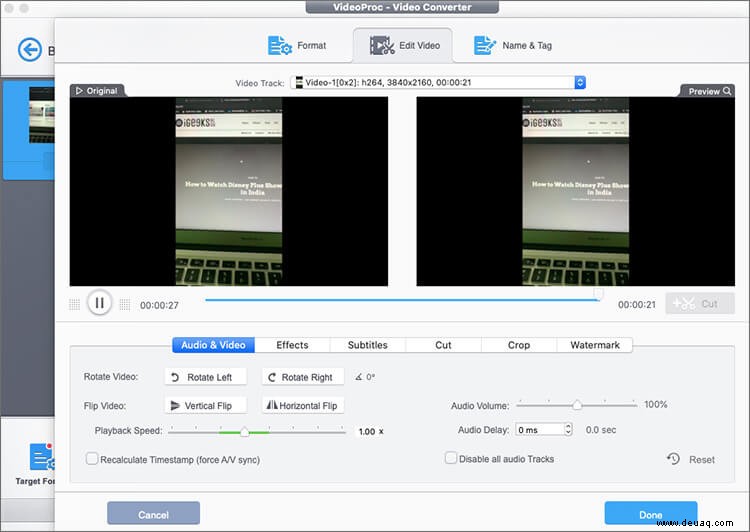
In Zeiten, in denen Sie Ihre Videos hervorheben möchten, kommt die Vielfalt der professionell gestalteten Effekte ins Spiel. Ich habe sie bei einigen meiner 4K-Lieblingsclips ausprobiert und für mich sahen sie cool aus.
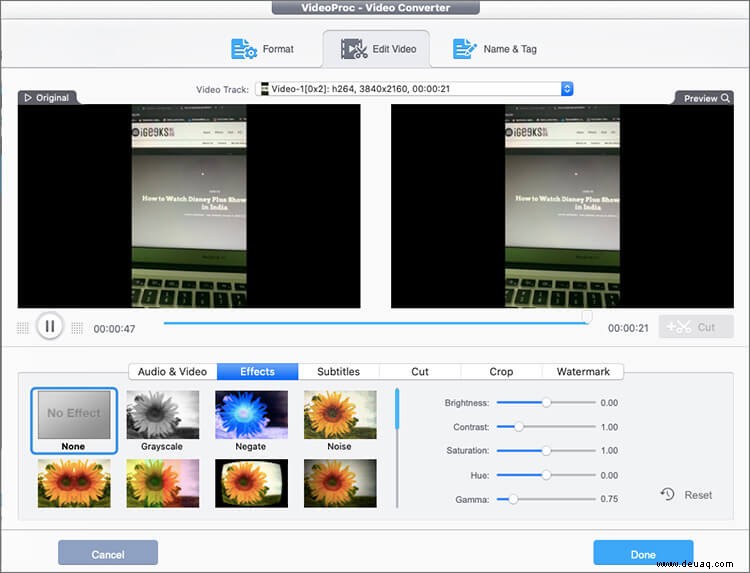
Darüber hinaus können Sie mit Videoverarbeitungssoftware eine M3U8-Wiedergabeliste mit einzelnen oder mehreren .ts-Dateien für HTTP-Streaming erstellen und sogar Videostreams ohne Codierung in MKV umwandeln. Falls Sie Ihre Kreativität online schützen möchten, können Sie dem Video ein Wasserzeichen mit Text, Logo, Bild und Zeitcode hinzufügen.
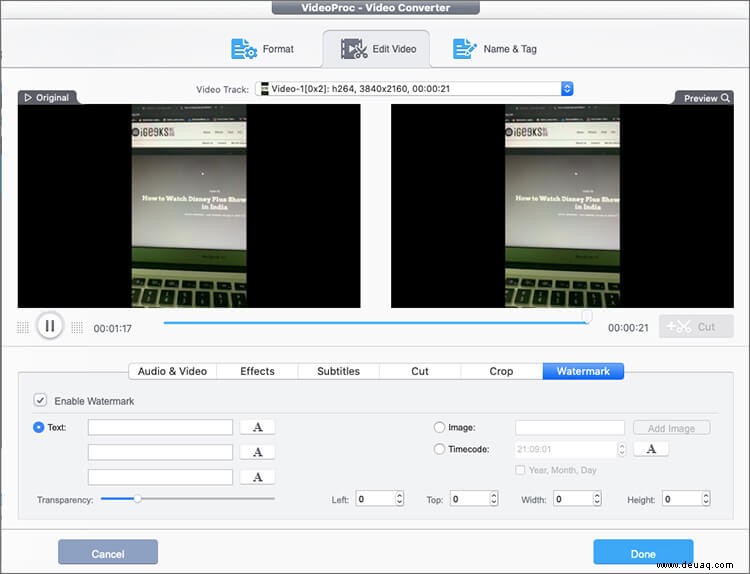
Abgesehen von diesen praktischen Bearbeitungswerkzeugen ist mir an dieser Software die schnelle Möglichkeit aufgefallen, Videos in ein GIF umzuwandeln, das sofort die Leute anspricht, die gerne lustige GIFs auf sozialen Netzwerkseiten wie Facebook und Instagram teilen.
Preis und Kompatibilität von VideoProc
VideoProc kostet ursprünglich 59,90 $/Jahr und 78,90 $ auf Lebenszeit (für einen Mac/Windows-PC). Und die lebenslange Familienlizenz für 2–5 Computer kostet 119,90 $.
Dank des Urlaubsangebots können Sie diese All-in-One-Videoverarbeitungssoftware jedoch für 29,95 $/Jahr, 42,95 $ für ein ganzes Leben und 57,95 $ für eine Familienlizenz erwerben. Wenn Sie das Beste aus diesem großartigen Angebot machen möchten, müssen Sie sich etwas beeilen, da es nur für ein paar Tage verfügbar ist.
Hinsichtlich der Kompatibilität erfordert VideoProc OS X Snow Leopard (10.6) oder höher und Windows 7 oder höher. Da das Unternehmen eine kostenlose Testversion mit allen grundlegenden Funktionen anbietet, können Sie es ausprobieren, um herauszufinden, wie gut es Ihrer Rechnung gerecht wird.
4K-Videos mit VideoProc bearbeiten
Schritt 1. Um loszulegen, starten Sie einfach VideoProc und klicken Sie auf „Video“ um in das Videoverarbeitungsfenster zu gelangen.
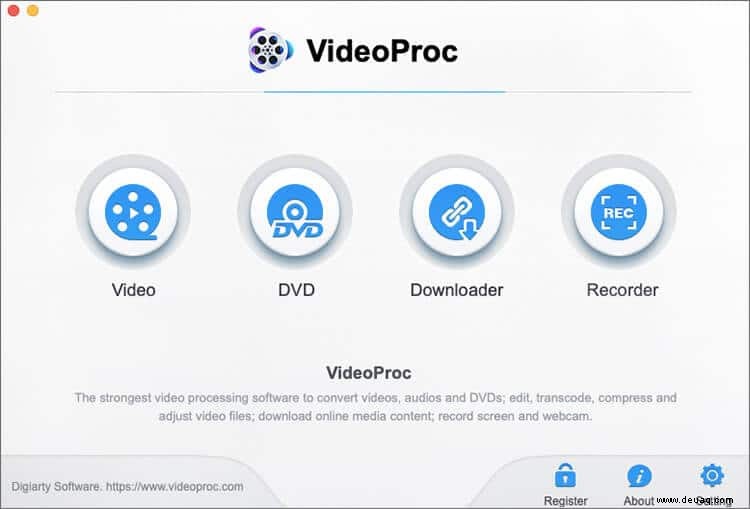
Schritt #2. Klicken Sie nun auf +Video und wählen Sie das Video aus Sie bearbeiten möchten. Alternativ können Sie Ihre 4K-Dateien einfach per Drag-and-Drop ziehen, um loszulegen.
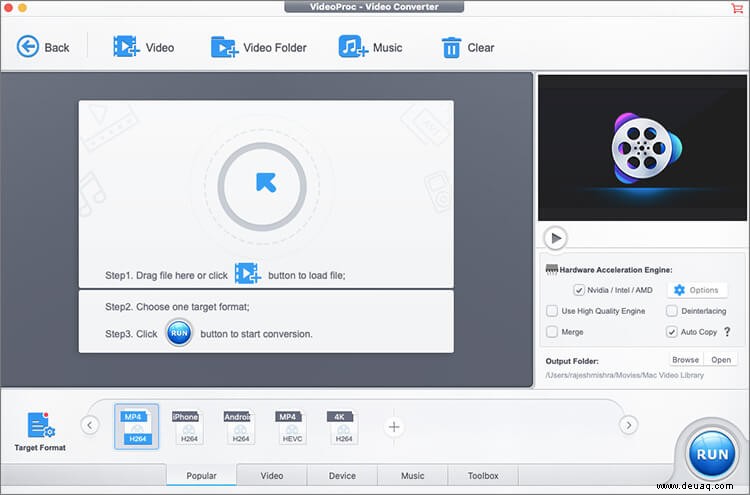
Schritt #3. Nachdem Sie Ihre Videodatei hochgeladen haben, schneiden oder trimmen Sie sie Ihr Video mit den integrierten Tools. Achten Sie darauf, das Seitenverhältnis 16:9 einzuhalten, damit Ihr Video nahtlos auf allen Geräten, einschließlich Smartphones und Desktops, abgespielt werden kann.
Schritt #4. Ändern Sie danach die Größe Ihres Videos und konvertieren Sie es in das gewünschte Format. Die Software verfügt über einen intelligenten Komprimierungsalgorithmus, der die Codierungseinstellungen automatisch anpasst, um die Dateigröße zu reduzieren und gleichzeitig sicherzustellen, dass die Verschlechterung der Bildqualität minimal bleibt.
Schritt #5. Klicken Sie anschließend auf Zielformat und finden Sie die YouTube-Videooption unter "Webvideoprofil".
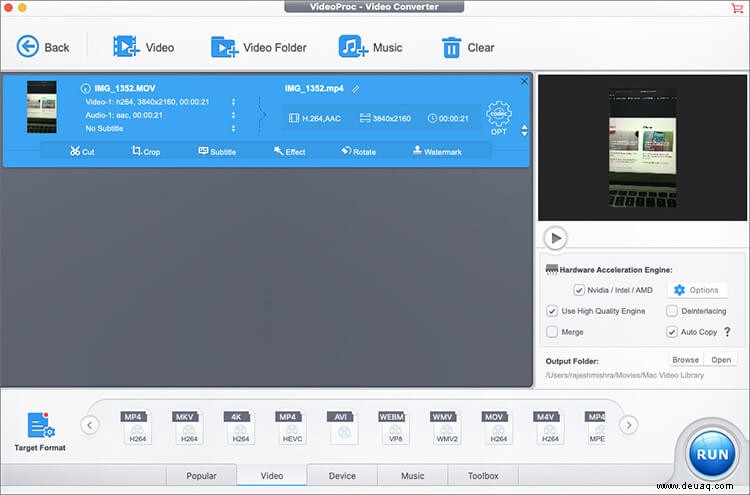
Schritt #6. Als Nächstes müssen Sie MP4-Video für YouTube auswählen und klicken Sie dann auf Fertig.
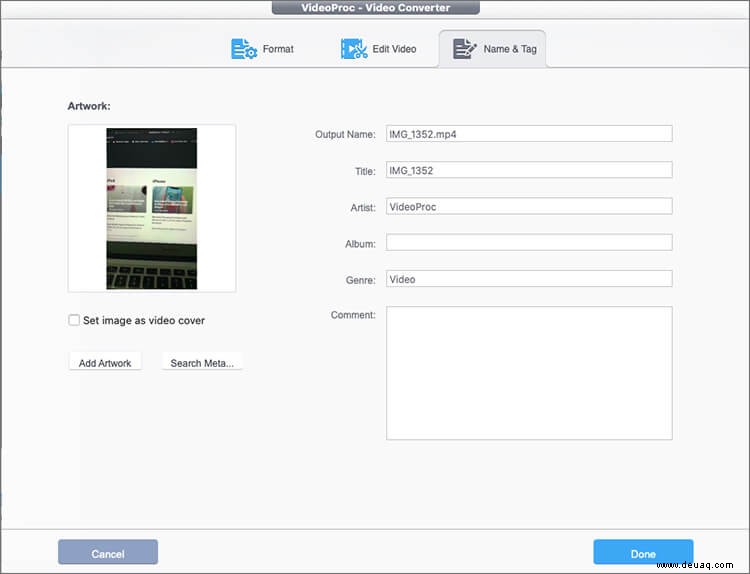
Schritt #7. Klicken Sie abschließend auf RUN Schaltfläche, um die Konvertierung zu starten.
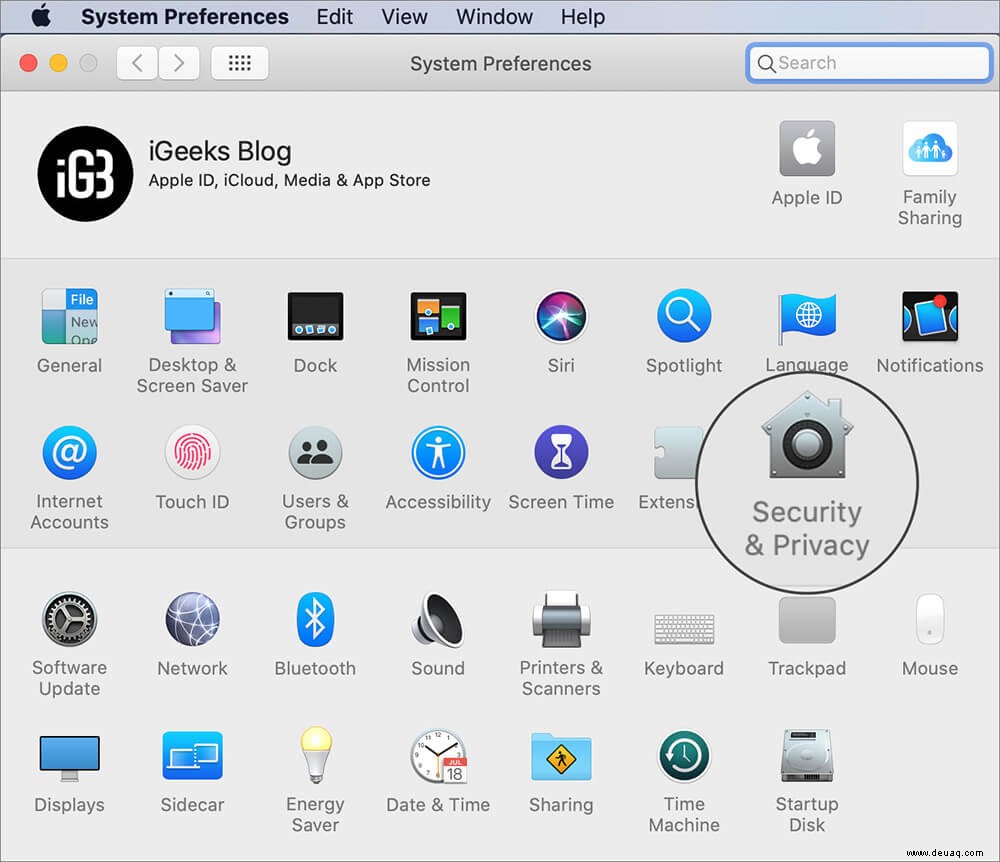
Laden Sie 4K-Videos auf YouTube hoch
Nachdem Sie Ihr 4K-Video bearbeitet und in das MP4-Format konvertiert haben, können Sie es auf YouTube hochladen.
Schritt 1. Starten Sie einen Webbrowser und gehen Sie zu youtube.com. Für ein reibungsloses Hochladen empfehle ich Ihnen die Verwendung von Google Chrome.
Schritt #2. Stellen Sie nun sicher, dass Sie sich bei Ihrem YouTube-Konto angemeldet haben. Klicken Sie danach auf "Video hochladen" Symbol in der oberen rechten Ecke.
Schritt #3. Ziehen Sie als Nächstes die Datei, die Sie hochladen möchten, per Drag &Drop. Klicken Sie alternativ auf den grauen Pfeil und wählen Sie Ihr Video aus.
Schritt #4. Während dein Video hochgeladen wird, bearbeite sowohl die Basisversion und erweiterte Einstellungen wie gewünscht.
Fügen Sie auf der Registerkarte Basisinfo einen passenden Titel hinzu. Achten Sie darauf, einen kreativen und einprägsamen Titel zu vergeben, der Aufmerksamkeit erregen kann. Wenn Sie nach einem relevanteren Titel suchen möchten, geben Sie einige Schlüsselwörter in die YouTube-Suchleiste ein, um die Vorschläge zu prüfen, die Sie verwenden können, um den Titel überzeugender zu gestalten.
- Schreiben Sie eine genaue Beschreibung: Achte beim Verfassen einer Beschreibung darauf, dass sie präzise ist und dein Video perfekt beschreibt, da sie eine entscheidende Rolle dabei spielt, das Video höher zu ranken
- Tags: Geben Sie in diesem Abschnitt alle durchsuchbaren Schlüsselwörter ein, die für das Video relevant sind
- Miniaturansichten: Obwohl YouTube drei Thumbnails anbietet, würde ich vorschlagen, dass Sie ein benutzerdefiniertes Thumbnail hochladen, das Ihr Video am besten darstellt
Datenschutzeinstellungen anpassen
Abhängig von Ihrer Zielgruppe können Sie die Datenschutzeinstellungen anpassen. Wenn Sie beispielsweise möchten, dass Ihr Video viral wird und ein maximales Publikum erreicht, wählen Sie die Option „Öffentlich“. Wenn Sie Ihr Video jedoch nur mit einer Handvoll Personen teilen möchten, wählen Sie Privat.
Klicken Sie auf die Dropdown-Menüs auf der rechten Seite der Datenschutzeinstellungen und wählen Sie dann die bevorzugte Option aus.
- Öffentlich: Wählen Sie es aus, um Ihr Video allen auf der Welt zur Verfügung zu stellen
- Nicht gelistet: Wählen Sie es aus, damit jeder mit dem Videolink das Video ansehen kann
- Privat: Heben Sie es auf, um das Video mit einigen Personen zu teilen, die E-Mail-Adressen verwenden
- Zeitplan: Wie der Name schon sagt, können Sie das Video so planen, dass es später veröffentlicht wird
Sehen Sie sich die Registerkarte Übersetzung an, auf der Sie die Übersetzung der Sprache hinzufügen können, damit Ihr Publikum das Video bequem verstehen kann.
Machen Sie Ihr Video intelligent monetisieren
Als nächstes steht die Monetarisierung an, die eine großartige Möglichkeit ist, mit Google Adsense Geld zu verdienen. Beachte jedoch, dass dir diese Option nicht angezeigt wird, wenn deine Videos keine Gesamtwiedergabezeit von 4.000 Stunden erreicht haben und weniger als 1.000 Abonnenten haben.
Feineinstellung der erweiterten Einstellungen für mehr Kontrolle über Ihr Video
Wenn Sie mehr Kontrolle über Ihre Videos haben möchten, können Sie die erweiterten Einstellungen anpassen. Sie können beispielsweise Benutzern das Kommentieren erlauben/verweigern und auch die Art der Kommentare steuern, die angezeigt werden. Darüber hinaus haben Sie die Möglichkeit, Personen zu erlauben, Ihr Video auch auf ihrer Website einzubetten. Klicken Sie auf die Registerkarte „Erweiterte Einstellungen“ und passen Sie dann alles nach Ihren Bedürfnissen an.
Wenn Sie alles fein abgestimmt haben, bestätigt YouTube, dass die "Verarbeitung abgeschlossen" ist Klicken Sie jetzt auf Veröffentlichen Schaltfläche, um Ihr Video live zu schalten.
Abschluss…
Los geht's! So können Sie also 4K- oder 1080p-Videos auf YouTube hochladen, ohne sich in Komplexität zu verstricken. Mit einer praktischen Videoverarbeitungssoftware wie VideoProc wird der gesamte Prozess ziemlich einfach. Die GPU-Beschleunigung in Verbindung mit 400 Ausgabeformaten verschafft ihm einen Vorsprung auf dem scheinbar überfüllten Markt.
Aber was mich dazu gebracht hat, VideoProc zu wollen, ist die vollständig optimierte Benutzeroberfläche, die keine steile Lernkurve wie andere Softwarepakete erfordert. Auch an der Videobearbeitungsfront ist es dank der Verfügbarkeit aller wesentlichen Tools der Aufgabe gewachsen. Als Vollzeit-Vlogger gebe ich ihm einen Daumen nach oben. Was halten Sie von dieser Videobearbeitungssoftware? Probieren Sie es aus und lassen Sie mich wissen, wie gut es für Sie klingt.
Vielleicht möchten Sie auch diese Leitfäden nachholen:
- Einrichten und Verwenden des geführten Zugriffs auf iPhone und iPad
- Die MacBook-Tastatur funktioniert nicht? Hier ist der Leitfaden zur Fehlerbehebung
- iOS 14:YouTube-Videos in 4K auf iPhone, iPad und Apple TV ansehen
- YouTube Premium im Vergleich zu YouTube Music Premium